IPRO 設定¶
IPRO 設定の開き方¶
Windows メニューより「すべてのアプリ」をクリックします。 「IronCAD Mechanical」の項目を展開し、「IPROSettings」をクリックします。 IPRO 設定を編集する場合は、IRONCAD を閉じて下さい。
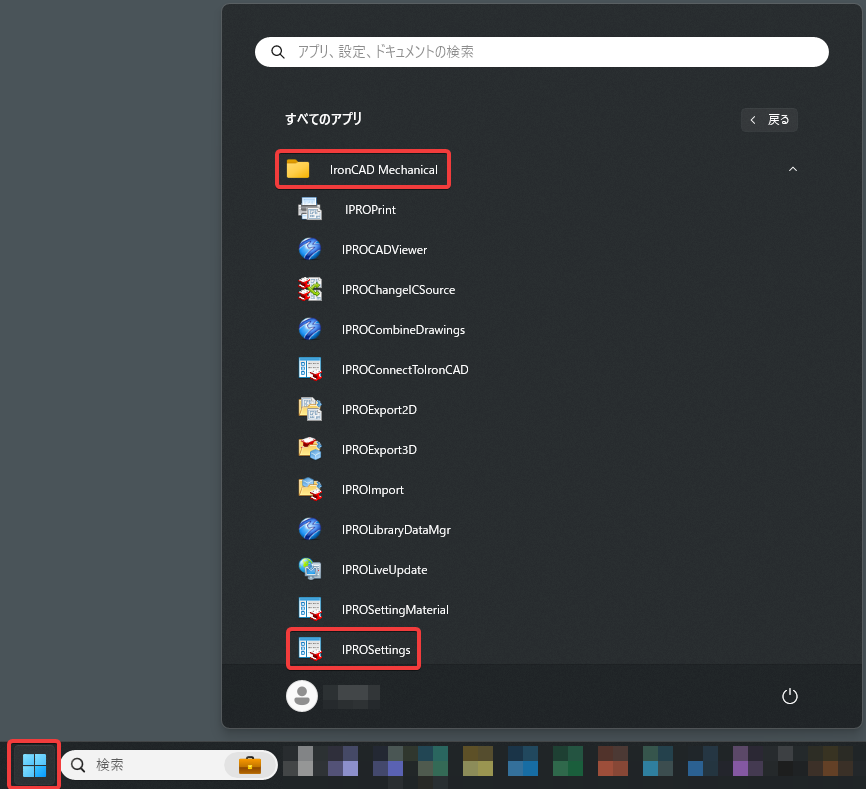
IRONCAD Mechanical(グローバル設定)¶
このダイアログで、データとユーザーファイル用のディレクトリを設定できます。
パラメーターのいくつかは本資料のほかのセクションで詳細を説明しています。
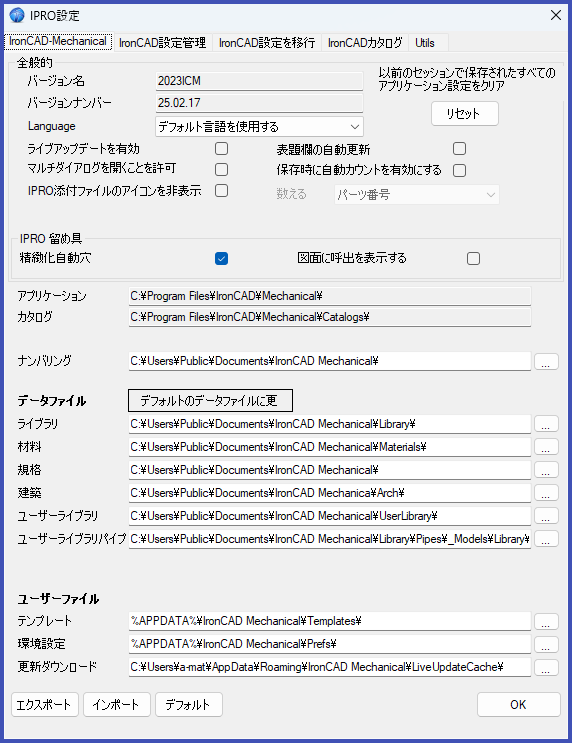
精緻化自動穴: ボルトを移動して [適用] をクリックすると、穴も移動します。これはIRONCAD Mechanicalでは標準の動作であり、ねじを動かすとすぐに穴が自動的に更新されます。
この動作を回避するには次のいずれかの操作を行います。:
- IPROの設定で動作を無効にする: [全般] の [精緻化自動穴] のチェックを外すと、ねじを移動した際に穴が追従しなくなります。【参照】 留め具に固定された穴を作成する
- TriBall 移動の間 [Shift]キー を押し続ける
- 設定を作成する [IPRO 留め具] で作成された穴が移動されない設定を作成する。(穴の自動更新がアクティブになるよう設定する場合は、設定名を「+」または「_」の文字で開始します。)
IRONCAD 設定管理¶
このタブで IRONCAD の設定を管理できます。
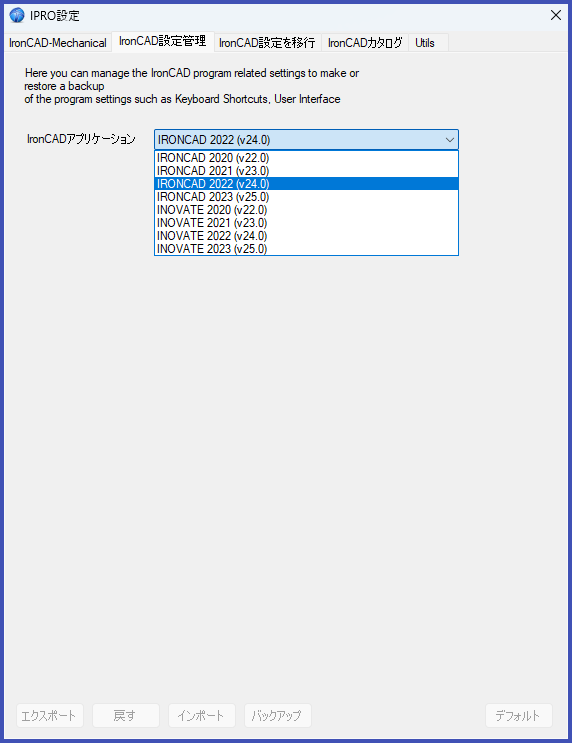
ここでは、IRONCAD プログラム関連の設定を管理して、キーボード ショートカット 、ユーザー インターフェイスなどのプログラム設定のバックアップを作成または復元できます。
IRONCAD 設定の移行¶
このタブでは、IRONCAD の設定を移行できます。
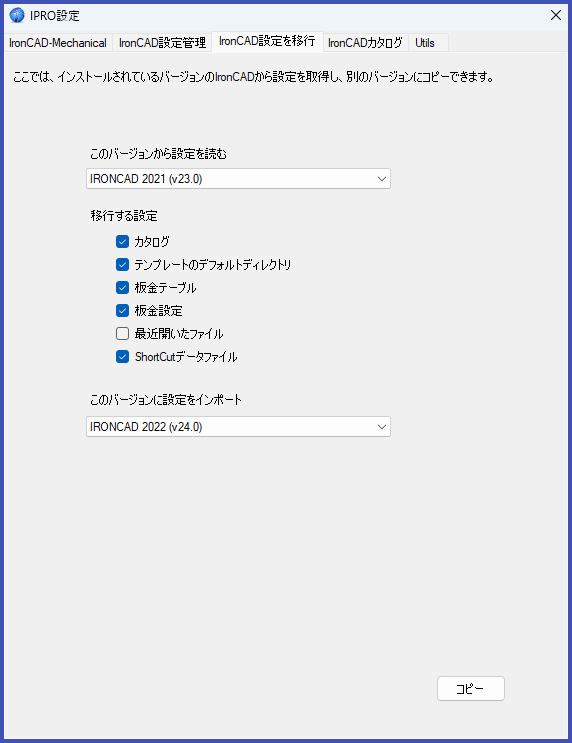
IRONCAD カタログ¶
ここでは、カタログを読み込んで整理できます。
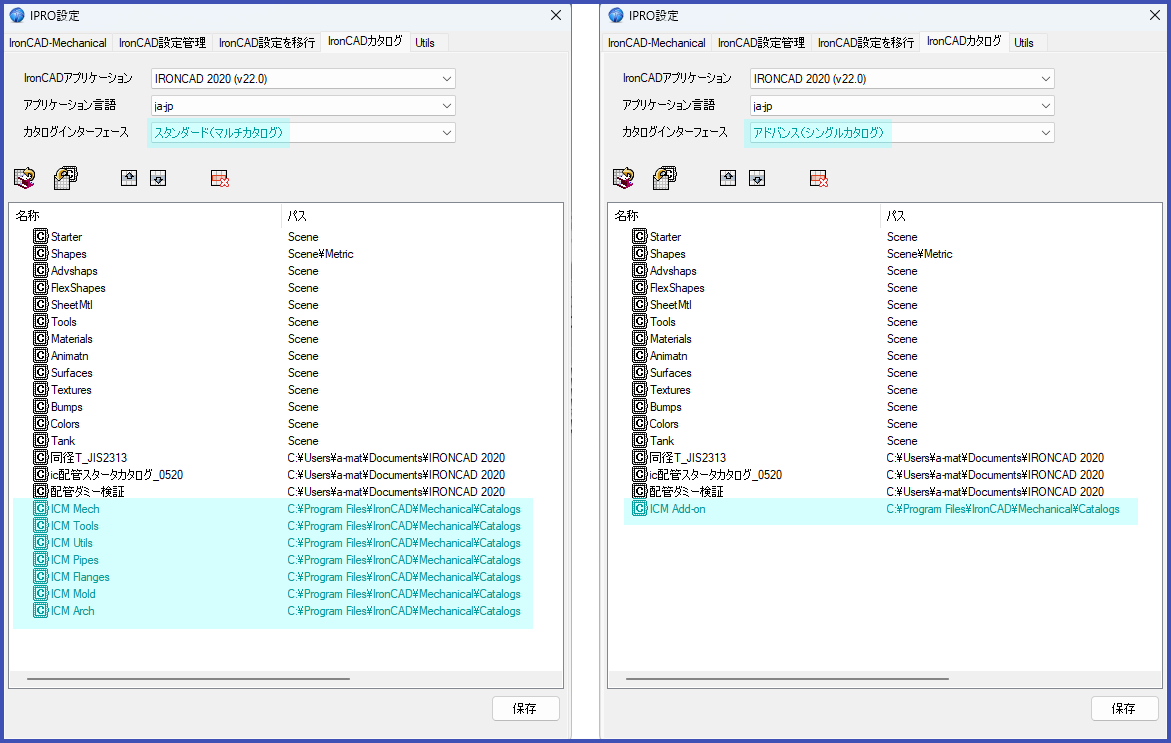
Utils(ユーティリティ)¶
ここではファイルの保存、DXF エクスポート、ファイルの関連付けを設定します。
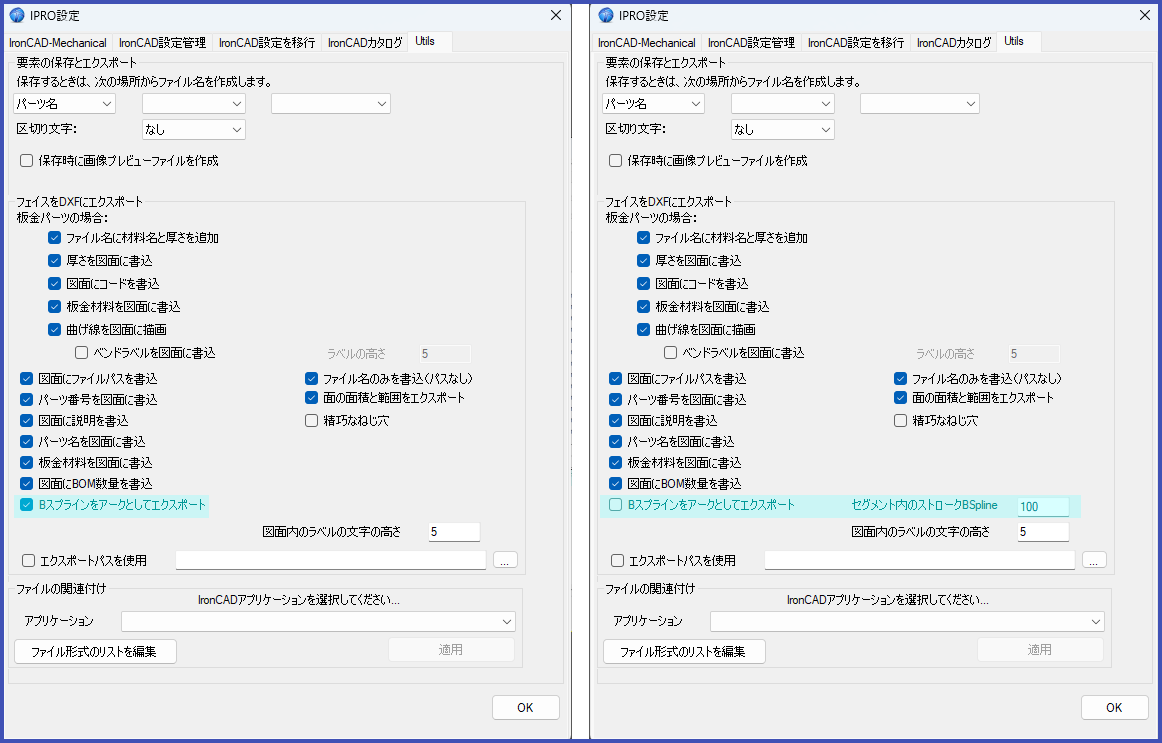
注:円弧のBスプラインをエクスポートしない場合は、一連の線としてエクスポートされます。